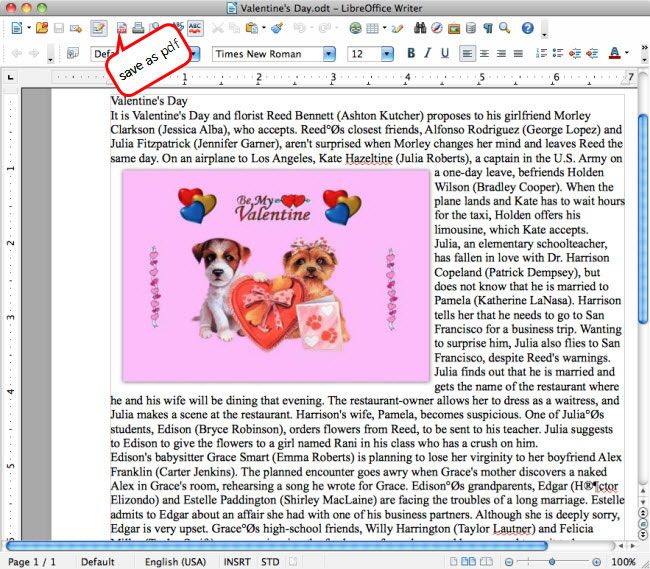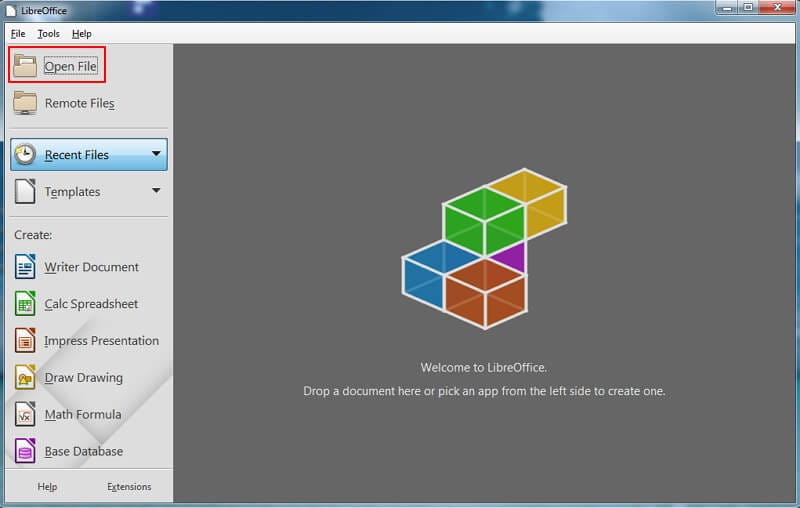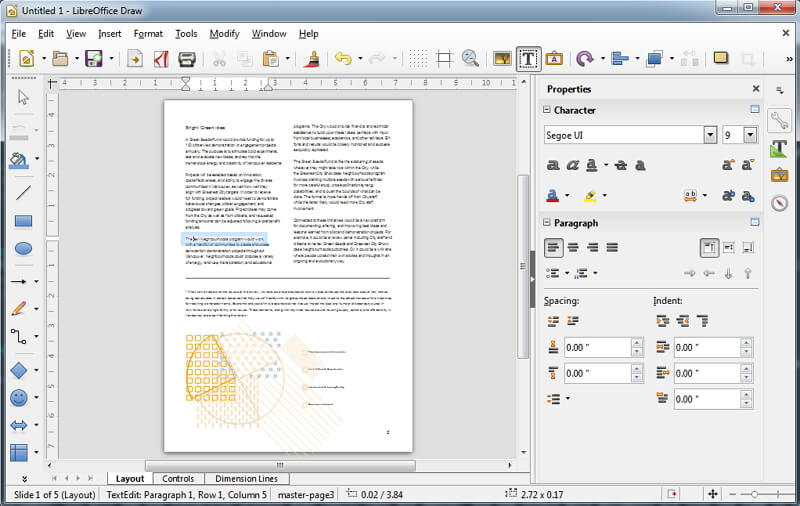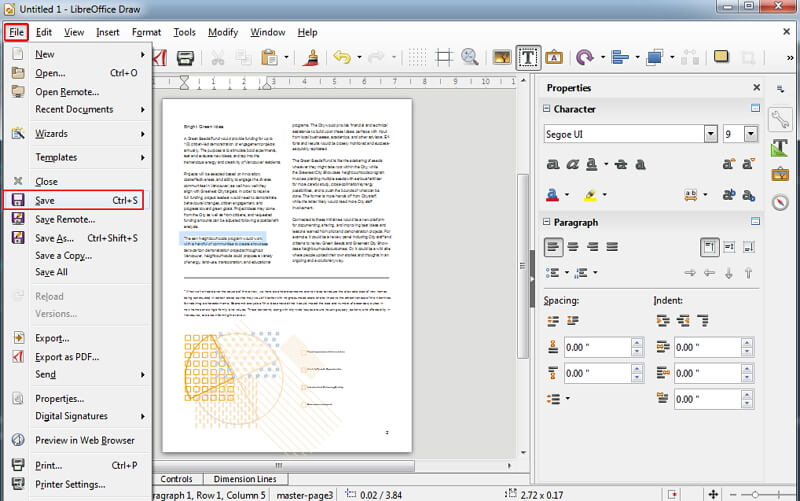Обновлено: 13.04.2023
Вы хотите импортировать PDF в LibreOffice? Многие пользователи, установившие LibreOffice на свой компьютер, сообщали о необходимости импортировать PDF в LibreOffice для дальнейшего редактирования, но не могли понять, как это сделать. Но есть способ импортировать PDF в LibreOffice, используя PDFelement, которым мы поделимся с вами ниже.
Как Конвертировать и Импортировать PDF в LibreOffice
Вот как вы можете использовать PDFelement для преобразования PDF в поддерживаемые LibreOffice форматы, такие как .doc, .docx, .xls, .xlsx, .ppt, .pptx и другие.
Шаг 1: Установите и Запустите Программу
Щелкните правой кнопкой мыши файл .exe, чтобы начать установку PDFelement. Затем дважды щелкните значок быстрого запуска на рабочем столе, чтобы активировать PDFelement.
Шаг 2: Загрузите Файлы
Перетащите файлы, которые вы собираетесь преобразовать, в программу или используйте кнопку «Открыть файл», чтобы выбрать один файл PDF для открытия. Вы также можете выполнить пакетное преобразование из PDF в Word или другие форматы. Для повышения эффективности вы можете загрузить массив файлов PDF, чтобы преобразовать их все сразу с помощью параметра «Пакетная обработка».
Шаг 3: Конвертируйте PDF в LibreOffice
Перейдите в меню «Конвертировать» и нажмите «В Word», «В Excel» или «В PPT». Вы увидите всплывающее окно, в котором вы можете установить выходную папку для сохранения преобразованного файла. Вы также можете нажать кнопку «Настройки», чтобы установить дополнительные параметры для выходного файла. После настройки желаемых параметров нажмите кнопку «Сохранить», чтобы начать преобразование PDF в LibreOffice. Преобразование будет завершено в течение нескольких секунд.
Обратите внимание: Если файлы, которые вы импортировали в PDFelement, являются отсканированными документами, вы увидите всплывающую панель с предложением включить OCR перед выполнением преобразования. Читайте дальше, чтобы узнать, как преобразовать отсканированные файлы PDF в текстовый документ.
Шаг 4: Импортируйте PDF в LibreOffice
Запустите LibreOffice. Щелкните значок «Открыть» в левом верхнем углу, чтобы просмотреть свой компьютер и выбрать файл, который нужно преобразовать. Найдя его, вы можете открыть его в LibreOffice. Вот и все!
Шаги по Импорту PDF в LibreOffice
Шаг 1: Установите и Откройте LibreOffice
После установки и открытия LibreOffice на вашем компьютере нажмите кнопку «Открыть файл», чтобы выбрать PDF-файл, который вы хотите открыть.
Шаг 2: Отредактируйте PDF-документ
LibreOffice Draw откроется автоматически. Затем вы можете щелкнуть содержимое, чтобы отредактировать текст или использовать инструменты разметки в своем PDF-документе.
Шаг 3: Сохраните Документ PDF
После внесения необходимых изменений в документ PDF нажмите «Файл» и «Сохранить», чтобы сохранить файл.
Почему Стоит Выбрать PDFelement для Преобразования PDF в LibreOffice
С PDFelement процесс преобразования происходит быстро и плавно, а выходные файлы сохраняют то же форматирование и качество, что и исходные файлы PDF. Помимо преобразования PDF в Word, PDFelement также может помочь преобразовать PDF в или из более чем десятка различных типов форматов документов.
Эта программа также представляет собой комплексный набор инструментов для редактирования PDF-файлов. Вы можете редактировать текст и изображения в PDF, добавлять комментарии и размечать содержимое PDF с помощью различных инструментов аннотации. Вы также можете управлять страницами PDF, объединяя или разделяя их, а также создавать формы PDF. Еще одна удивительная особенность PDFelement — функция распознавания текста, которая превращает отсканированные PDF-файлы в редактируемые цифровые файлы с возможностью поиска.
Наверняка вы уже знаете, как перейти от собственного документа Microsoft Office к PDF с помощью функций, включенных в офисный пакет Microsoft, если вы используете его с Wine в GNU / Linux. И даже если вы используете LibreOffice или другой офисный пакет, вам также будет легко перенести документ в формат PDF делиться им более удобным способом благодаря инструментам, которые уже включают этот тип пакета. Прежде чем вам приходилось использовать для этого другие инструменты, для этого появились определенные плагины, и, наконец, они уже были интегрированы в наборы.
Но не это мы будем объяснять в этой статье, а нас интересует обратный процесс, то есть конвертировать PDF в документ Word или LibreOffice, будь то .doc, .docx и т. д. И хотя это не так типично, как обратное преобразование, которое я объяснил в первом абзаце, многим людям необходимо преобразовать документы PDF в несколько более удобный формат для их редактирования. Вот почему мы собираемся объяснить простые шаги для преобразования PDF в Word.
В чем разница между PDF-файлом и другими форматами:
PDF означает Portable Document Format, то есть переносимый формат документа. Он был разработан Adobe Systems и в настоящее время является одним из самых популярных форматов, поскольку не зависит от программных и аппаратных платформ, которые мы используем, а значит, и портативности. Это означает, что мы сможем визуализировать контент из нескольких очень разных операционных систем и программ, что делает его королем Интернета для доступа к таким разнородным компьютерам, которые существуют.
Это стало настолько важным, что в 2008 году он был стандартизирован в соответствии с ISO 32000-1, но не все из них имеют преимущества, такие как портативность, простота просмотра, небольшой размер и индивидуальная конфигурация, у него также есть скрытое лицо. Например, редактирование этих файлов PDF означает покупку платного программного обеспечения, такого как продукты Adobe Acrobat в их PRO-версиях. Поскольку его трудно редактировать или невозможно без специального программного обеспечения, с ним трудно работать, поэтому его стремятся превратить в редактируемый документ, как мы научим вас в этом руководстве.
Кстати, это правда, что для Linux есть некоторые альтернативы, такие как PDF Studio Pro или PDF Edit, но, честно говоря, альтернативы недостаточно зрелы и не так полны, как у Adobe .
Как конвертировать Word в PDF:
Из Microsoft Office:
Чтобы преобразовать любой офисный документ, будь то .doc, .docx, .ppt, .pptx,. и т. д., если вы работаете с офисным пакетом Microsoft Офис или Office 365 с веб-платформы, вы можете выполнить следующие действия для преобразования в формат PDF:
- Откройте программу, с которой хотите работать. Это может быть Word, PowerPoint и т. Д.
- Перейдите в меню «Файл».
- Щелкните «Экспорт».
- И выберите формат PDF.
- В раскрывающемся меню вы можете выбрать имя PDF-документа и место его сохранения, а также выбрать между обычным или легким форматом (особенно для публикации в Интернете). Если вы отобразите параметры, это также позволит вам выбрать страницы для преобразования, закладки и т. Д.
- При принятии и сохранении офисный документ начнет экспортироваться в PDF, и он будет у нас готов.
То же самое, если работать с веб-интерфейс Office в облаке или из офисных приложений Microsoft Office 365 для Android .
Из LibreOffice / OpenOffice:
Если вы используете бесплатный офисный пакет, он будет таким же или проще. С LibreOffice или OpenOffice вам просто нужно выполнить следующие действия:
- Откройте программу, с которой вы работаете, например Presentation, Writer, .
- Открыв документ, который вы хотите экспортировать в PDF, перейдите в меню «Файл».
- Выберите опцию Экспорт в PDF.
- Выберите имя и куда сохранить.
- Готово, у вас уже есть PDF-файл.
Конвертировать PDF в Word
В случае обратной операции офисные пакеты обычно не имеют параметров для преобразования PDF в редактируемый документ, или, если они есть, они не так видны, как в случае параметров для преобразования документа в PDF. Например, если у нас есть LibreOffice установлен (и пакет libreoffice-common) в нашем дистрибутиве, мы можем использовать простую команду для преобразования PDF в один из форматов, совместимых с нашим любимым бесплатным пакетом. Как? Ну вот так:
Благодаря этому нам удается преобразовать документ с именем name.pdf (который вы должны заменить на имя вашего PDF-файла) в .doc, чтобы иметь возможность редактировать его с удобством. Конечно, вы должны запустить его из каталога, в котором должен работать PDF . Если хотите, вы можете изменить формат документа на другой, например .odt и т. Д.
Другая форма Это может быть здесь, в данном случае для Word-совместимого .docx:
И на самом деле это не единственные варианты для преобразования такого типа, есть другие альтернативы. Если хотите, можете установить пакет Abiword и беги следующая команда:
El последний ресурс было бы приобрести программное обеспечение Adobe Acrobar Pro, чтобы иметь возможность редактировать PDF-файлы или конвертировать их в другие форматы, среди которых .doc и .docx. Но для этого вы должны использовать виртуальную машину с Mac или Windows, чтобы иметь возможность запускать ее, или напрямую установить Adobe Acrobat Pro с помощью Wine.
Если есть сомнения, не забывай оставьте свои комментарии.
Содержание статьи соответствует нашим принципам редакционная этика. Чтобы сообщить об ошибке, нажмите здесь.
Полный путь к статье: Любители Linux » GNU / Linux » Конвертируйте PDF в Word из Linux
Вопрос от пользователя
Добрый день.
Подскажите пожалуйста. У меня есть один файл формата PDF, и мне нужно его отредактировать (поменять часть текста, поставить заголовки и выделения). Думаю, что лучше всего такую операцию провести в WORD.
Как конвертировать этот файл в формат DOCX (с которым работает WORD)? Пробовала несколько сервисов, но некоторые выдают ошибку, другие — переносят текст, но теряют картинки. Можно ли сделать лучше?
Марина Иванова (Нижний Новгород)
Дело в том, что PDF файлы могут быть разными:
В статье рассмотрю несколько способов преобразования PDF в WORD. Думаю, что из них каждый для себя сможет найти самый подходящий, и выполнит сию задачу ☝.
Как конвертировать PDF в WORD
Программами
Microsoft Word
В новых версиях Word (по крайней мере в 2016) есть специальный инструмент по преобразованию PDF файлов. Причем, от вас ничего ненужно — достаточно открыть какую-нибудь «пдф-ку» и согласиться на преобразование. Через пару минут — получите результат.
И, кстати, данная функция в Word работает весьма неплохо (причем, с любыми типами PDF файлов). Именно поэтому, рекомендую попробовать сей способ в первую очередь.
Как пользоваться : сначала откройте Word, затем нажмите «файл/открыть» и выберите нужный вам файл.
Word 2016: Файл-открыть
На вопрос о преобразование — просто согласитесь. Через некоторое время увидите свой файл в форме текста.
MS Word самостоятельно преобразует файл
Плюсы : быстро; не нужно никаких телодвижений от пользователя; приемлемый результат.
Минусы : программа платная; часть форматирования документа может потеряться; далеко не все картинки будут перенесены; на процесс преобразования никак нельзя повлиять — всё идет в авто-режиме.
PDFChef by Movavi
Ограничения пробной версии: конвертирование файлов до 10 Мб.
PDFChef — на сайте Movavi
PDFChef — небольшая, но архи-удобная утилита для работы с PDF-файлами. Позволяет выполнять все самые необходимые операции: чтение, редактирование, объединение, добавление картинок, подписей и пр. (в общем, всё, что может потребоваться в офисной работе).
Конвертировать файлы // PDFChef
- поддержка (в том числе и конвертирование) многих графич. форматов: PDF, DjVU, JPG, TIFF и пр.;
- простой и легкий интерфейс (всё на русском!);
- возможность объединения (при конвертации) нескольких документов в один;
- встроенная функция для работы с печатями, подписями;
- возможность редактирования PDF (изменять текст).
- программа платная (есть ограничения в бесплатной версии);
- с большими PDF (>200 Мб) программа может вести себя нестабильно.
ABBY Fine Reader
Ограничения в пробной версии : 100 страниц для распознавания; софт работает в течении 30 дней после установки.
А вот эта программа одна из самых универсальных — ей можно «скормить» любой файл PDF, картинку, фото, скан. Работает она по следующему принципу: выделяются блоки текста, картинок, таблиц (есть авто-режим, а есть ручной), а затем распознает с этих блоков текст. На выходе вы получаете обычный документ Word.
Fine Reader — популярные задачи, вынесенные в стартовое окно приветствия
Fine Reader — распознавание текста и картинок в PDF файле
Плюсы : можно перевести любую картинку или PDF файл в текстовый формат; лучшие алгоритмы распознавания; есть опции для проверки распознанного текста; можно работать даже с самыми безнадежными файлами, от которых отказались все остальные сервисы и программы.
Минусы : программа платная; нужно вручную указывать блоки на каждой из страничек.
Readiris Pro
Ограничение пробной версии : 10 дней использования или обработка 100 страниц.
Кстати, благодаря очень тесной интеграции с Word — программа способна распознать математические формулы, различные не стандартные символы, иероглифы и т.д.
Readiris Pro — пример работы программы
Плюсы : распознавание разных языков (английский, русский и пр.); множество форматов для сохранения; неплохие алгоритмы; системные требования ниже, чем у других программ аналогов.
Минусы : платная; встречаются ошибки и необходима ручная обработка.
Free PDF to Word Converter
Free PDF to Word Converter — главное окно
Очень простая программа для быстрой конвертации файлов PDF в DOC. Программа полностью бесплатна, и при преобразовании — старается сохранить полностью исходное форматирование (чего многим аналогам так не хватает).
Несмотря на то, что в программе нет русского, разобраться со всем достаточно просто: в первом окне указываете PDF файлы (Select File — т.е. выбрать файлы); во втором — формат для сохранения (например, DOC); в третьем — папку, куда будут сохранены преобразованные документы (по умолчанию, используется «Мои документы»).
В общем-то, в целом хороший и удобный инструмент для преобразования относительно несложных файлов.
Онлайн-сервисами
Small PDF
Отличный и бесплатный сервис для преобразования и работы с PDF файлами. Здесь есть все, что может пригодиться: сжатие, конвертирование между JPG, Word, PPT, объединение PDF, поворачивание, редактирование и пр.!
- качественное и быстрое преобразование, редактирование;
- простой и удобный интерфейс: разберется даже совсем начинающий пользователь;
- доступно на всех платформах: Windows, Android, Linux и пр.;
- работа с сервисом бесплатна.
- не работает с некоторыми типами файлов PDF (там, где нужно проводить распознавание картинок).
Конвертер PDF
Стоимость : бесплатно с ограничениями (полный доступ: около 9$ в месяц).
Универсальный конвертер PDF — в Excel, Power Point, Word и пр.
Этот сервис позволяет бесплатно обрабатывать только две странички (за остальное придется доплатить). Зато сервис позволяет конвертировать PDF файл в самые различные форматы: Word, Excel, Power Point, в картинки и т.д.
Также у него используются отличные от аналогов алгоритмы (позволяют получить качество обработки файла на порядок выше, чем у аналогов). Собственно, благодаря этой функциональности и алгоритмам, я и добавил его в обзор.
Кстати, по первым двум страничкам сможете сделать вывод, стоит ли покупать подписку на сервис (стоимость около 9$ за месяц работы).
ZamZar
PDF в DOC (сервис ZamZar) — Бесплатная конвертация файлов онлайн
Многофункциональный онлайн-конвертер, работает с кучей форматов: MP4, MP3, PDF, DOC, MKV, WAV и многие другие. Несмотря на то, что сервис выглядит несколько странным, пользоваться им достаточно просто: т.к. все действия выполняются пошагово (см. на скрин выше: Шаг 1, 2, 3, 4 (Step 1, 2, 3, 4)).
- Step 1 (ШАГ 1) — выбор файла.
- Step 2 (ШАГ 2) — в какой формат конвертировать.
- Step 3 (ШАГ 3) — необходимо указать свою почту (кстати, возможно вам будет статья о том, где лучше создать почту).
- Step 4 (ШАГ 4) — кнопка для запуска конвертирования.
- куча форматов для конверта из одного в другой (в том числе PDF);
- возможность пакетной обработки;
- очень быстрый алгоритм;
- сервис бесплатный;
- есть ограничение на размер файла — не более 50 МБ;
- результат конверта приходит на почту.
Convertio
Онлайн Конвертер PDF в Word (на 100% бесплатный)
Ограничений на размер файлов и их структуру — не выявлено. Для добавления файла необязательно даже иметь его на диске — достаточно указать URL адрес, а с сервиса уже скачать готовый документ в формате DOC. Очень удобно, рекомендую!
iLOVEPDF
iLOVEPDF — главная страничка сайта
Похожий на предыдущий сайт: также есть весь функционал для работы с PDF — сжатие, объединение, разбивка, конвертация (в различные форматы). Позволяет быстро преобразовать различные небольшие PDF файлы.
Из минусов : сервис не может обработать файлы, которые состоят из картинок (т.е. «пдф-ки» где нет текста, здесь вы с них ничего не вытащите — сервис вернет вам ошибку, что текста в файле нет).
В корпоративном секторе иногда возникает задача автоматической конвертации документов из одного формата в другой, а так же задача их програмной обработки и модификации. Казалось бы, в чём проблема: для нормальных форматов давным-давно написаны полнофункциональные библиотеки для работы — так что Perl или Python в руки и вперёд.
Но, к превеликому сожалению для всех системных администраторов и программистов различных бизнес-приложений, огромная масса документооборота в данный момент всё ещё осуществляется с использованием закрытых и плохо поддающихся модификации и разбору форматов. Что уж тут лукавить — речь идёт о doc, xls и иже с ними, а так же во многом о docx, xlsx и подобных. Что делать с такими файлами, особенно если у вас нету свободной Windows с установленной последней версией Office, — Без сомнения все знают про OpenOffice и его прогрессивное ответвление — LibreOffice. Последние версии этих пакетов отлично справляются с документами Microsoft — по крайней мере гораздо лучше многих бесплатных библиотек парсинга.
Но не многие знают, что у OpenOffice и конечно же у LibreOffice есть API, позволяющий работать с документами напрямую из Python. В частности, с помощью этого API можно преспокойно конвертировать документы из одного формата в другой.
Таким образом для разбора любого документа достаточно преобразовать его в соответствующий формат ODF, затем с помощью любимого языка программирования выполнить все необходимые изменения, а затем, при необходимости, сконвертировать результат в PDF или формат MS Office 2003 (doc, xls).
Другой сценарий: у вас есть куча документов в редактируемых форматах (doc, docx, odt), а вам надо сделать из них PDF. Всё тот же скрипт позволит вам без проблем автоматически выполнить такое преобразование. Или же вы для внутреннего документооборота используете стандартизированный ODF, но ваши партнёры до сих пор даже до docx не доросли. Ничего страшного — LibreOffice поможет автоматически сконвертировать ODF в формат MS Office.
Вообще сценариев применения API LibreOffice превеликое множество — так что круг возможных задач для решения очень широк.
Что потребуется
В статье описывается использование LibreOffice на Ubuntu, хотя с небольшой модификацией все инструкции переносятся как на другие дистрибутивы Linux и OpenOffice, так и на Windows и MacOS.
Всё, что нужно — это установленные LibreOffice и Python, а так же базовое умение писать скрипты.
Собственно сам bash скрипт конвертации выглядит так:
Этот скрипт можно вызывать из другого скрипта-обёртки для пакетной обработки большого количества файлов.
Например, мне нужно было добавить к большому количеству doc документов титульные листы одинакового формата и сохранить результат в формате PDF. Для добавления титульных листов я использовал скрипт на Perl и библиотеку OpenOffice::OODoc (доступную в Ubuntu как пакет libopenoffice-oodoc-perl). В итоге получился такой скрипт пакетной обработки:
Теперь достаточно выполнить
и на выходе получим набор PDF файлов с красивыми титульными листами.
Другие возможности
С помощью описанной техники можно не только конвертировать различные форматы документов между собой, но и выполнять экспорт в файлы изображений, как то JPEG или PNG. Для этого потребуется поставить ImageMagic, затем с помощью описанного скрипта сконвертировать документ в PDF, а с помощью ImageMagic сконвертировать PDF в нужный формат изображений:
Чуть больше информации об автоматической конвертации документов с использованием LibreOffice или OpenOffice можно найти тут:
Упоминаемый выше Python API для LibreOffice (который, к слову, называется PyUNO), можно использовать для прямого редактирования документов из Python, хотя зачастую это не очень удобно. Подробнее можно почитать в этом хабратопике.
UPD: Как подсказали в комментариях: добрые люди упростили конвертацию документов с помощью OpenOffice (LibreOffice), написав скрипт-обёртку unoconv. Эта утилитка делает ровно то же и ровно таким же способом, что и описаные выше скрипты. Но она безусловно будет удобней в большинстве случаев, если нормально запустится на вашей системе.
На этом сайте вы можете абсолютно бесплатно перевести PDF в Word. Конвертация происходит очень просто.
Шаг 1. Загрузите PDF документ на сайт. Это можно сделать простым перетаскиванием или с помощью клика по конвертеру (откроется файловый менеджер). Обратите внимание, что к конвертации принимаются только файлы с расширением .pdf.
Шаг 2. Дождитесь своей очереди. Очереди может и не быть. Но часто, особенно днем, файлы конвертируют одновременно несколько пользователей. А поскольку преобразование PDF в Word является довольно ресурсоемкой операцией, то все файлы выстраиваются в очередь и конвертируются по одному. Обычно, очередь занимает не больше 2-5 минут.
| Процесс конвертации PDF в Word |
 |
Шаг 3. Скачайте готовый Word файл. После окончания конвретации вы можете сохранить готовый Word в формате .doc. Обратите внимание, что файлы удаляются с нашего сервера сразу после того, как вы покидаете сайт.
| Word успешно сконвертирован |
 |
Какие PDF файлы можно преобразовать?
Конвертер pdf2word поддерживает все виды PDF файлов, кроме отсканированных картинок. Поскольку распознавание текста пока не поддерживается, то преобразование в текст сканов и фотографий в данный момент не доступно. Мы работаем над этой функцией и собираемся ввести ее в самое ближайшее время.
Остальные PDF документы можно конвертировать без проблем. Особенно наш онлайн конвертер пригодится представителям бизнеса, которым постоянно требуется переводить в формат Word прайс-листы, договора и прочее. Преимущество .doc файлов перед PDF заключается в том, что их можно легко редактировать и отправлять своим деловым партнерам. Поэтому, вместо того, чтобы заново создавать на компьютере какой-либо документ с изменениями, можно просто сделать Word из PDF онлайн.
Читайте также:
- Как в 1с добавить название организации
- Как узнать кто установил программу на компьютер
- Days gone вылетает ошибка video driver crashed and was reset
- Прошивка модема huawei e355
- Заменить изображение в adobe illustrator
Welcome to this article here we will discuss how to convert the LibreOffice pdf to word, but before that, we have to convert the LibreOffice document as a Word file, and here I will mention the steps, so please read this full article.
Introduction
In LibreOffice there are lots of new features are includes and here we also can make our document into pdf format.
In LibreOffice writer the pdf option is provided under the file menu, just go to the File menu and click on the pdf option.
Here I mention some of the steps of creating the pdf file in LibreOffice writer.
How to create a pdf file in LibreOffice writer :
Step 1:
First creates a document that we can convert as pdf document, then click on the file menu option.
Step 2:
Then click on the export option , and then choose the file type as pdf file type , and click on save and then on export.
In this process we can easily create a pdf file into our LibreOffice, now we will be discussing how to convert this document into word.
How to convert Libreoffice PDF to word?:
After the creation of the pdf file then we have to just click on the export as an option and from there we will found an option that is Email as Microsoft word option.
Just click on that and from there you can easily move your document into the word.
In this process, we can send our LibreOffice file to word, but if you want to convert the LibreOffice pdf format into Microsoft word format then sorry, LibreOffice did not provide this kind of feature.
Conclusion:
This article is all about how to convert the LibreOffice pdf file to word?And I hope you have liked this article and if you have any kind of query then please ask me at the pmitra459@gmail.com.
And please follow our website websuggestion.com here we provide all the technology-related article such as – computer programming, computer basics, and other technological things.
Also read
Can LibreOffice convert PDF to Word?
No, LibreOffice will not convert a PDF to a DOC (or ODT) or so. What you can do is that if you create a Writer document (ODT or DOC), from it you can create a PDF that embeds the source file. Then you can save it in whatever format you wish (to odt, to doc, to docx).
How do I change a PDF to a docx in LibreOffice?
No, LibreOffice will not convert a PDF to a DOC (or ODT) or so. If your pdf is having texts and not images you can open it with LibreOffice draw and then copy and paste and edit & save document as you need.
How can I convert LibreOffice to Microsoft Word?
Saving as a Microsoft Word document
- First save your document in the file format used by LibreOffice Writer, ODT.
- Then click File > Save As.
- On the Save As dialog, in the File type (or Save as type) drop-down menu, select the type of Word format you need. You may also choose to change the file name.
How do I make an editable PDF without Acrobat?
How to Edit a PDF Without Adobe Acrobat
- Click on “New” on the Google Docs page and upload your file to the drive.
- Once the file is uploaded, in the main view, right click on the file and select “Open with”, and then “Google Docs.” A new tab will open in your browser with editable content.
How do you convert PDF to LibreOffice?
Steps to Import PDF in LibreOffice
- Step 1: Install and Open LibreOffice. After installing and opening LibreOffice on your computer, click the “Open File” button to select the PDF file that you want to open.
- Step 2: Edit PDF Document. LibreOffice Draw will open automatically.
- Step 3: Save PDF Document.
Is there a way to convert a PDF file to a Word document?
PDF to DOC – Convert PDF to Word Online This free online PDF to DOC converter allows you to save a PDF file as an editable document in Microsoft Word DOC format, ensuring better quality than many other converters. Click the UPLOAD FILES button and select up to 20 PDF files you wish to convert. Wait for the conversion process to finish.
Is there a way to convert a PDF file to a JPG?
Click the UPLOAD FILES button and select up to 20 PDF files you wish to convert. Wait for the conversion process to finish. Download the results either file by file or click the DOWNLOAD ALL button to get them all at once in a ZIP archive. Convert PDF documents to SVG images. Convert iPhone photos to JPG format.
Is there a way to save a JPG as a Word document?
Online JPG to Word converter to save images to Word docs for free. Join 25+ million monthly users today; no registration or download is necessary. Have you taken a photo or scanned a document that you wish to edit in Microsoft Word?
What happens when I upload a Word document to hipdf?
HiPDF will instantly begin the extraction process. 3. Once you upload the scanned Word file, OCR will be activated. 4. When conversion finished and then you can click on Download. All the documents uploaded will be deleted permanently from our website after an hour. Therefore, no one can access your files, and your privacy will be 100% protected.
No, LibreOffice will not convert a PDF to a DOC (or ODT) or so. What you can do is that if you create a Writer document (ODT or DOC), from it you can create a PDF that embeds the source file. … Then you can save it in whatever format you wish (to odt, to doc, to docx).
although, What is ODT file?
ODT files are type of documents created with word processing applications that are based on OpenDocument Text File format. These are created with word processor applications such as free OpenOffice Writer and can hold content such as text, images, objects and styles.
Besides, How do I convert PDF to text?
Open a PDF file containing a scanned image in Acrobat for Mac or PC. Click on the “Edit PDF” tool in the right pane. Acrobat automatically applies optical character recognition (OCR) to your document and converts it to a fully editable copy of your PDF. Click the text element you wish to edit and start typing.
however How do I convert a PDF to a Word document in Linux?
From Microsoft Office:
- Open the program you want to work from. …
- Go to the File menu.
- Click on Export.
- And select the PDF format.
- In the drop-down menu you can select the name of the PDF document and where you can save it, as well as choose between a normal or a light format (especially for publishing online).
so that Which is best PDF editor?
The best PDF editors
- Adobe Acrobat Pro DC.
- Microsoft Word.
- PDF Architect 8.
- Sejda PDF Editor.
- PDFescape.
- Foxit Phantom PDF.
- PDF-XChanger Editor.
- Wondershare PDFelement.
Can Microsoft Word open ODT files? odt) files are compatible with Word and open source applications like OpenOffice and LibreOffice, but you might see formatting differences and some Word features aren’t available in .
Is ODT the same as Doc?
An ODT file is an OpenDocument Text Document file. Open one with Word, OpenOffice Writer, or Google Docs. Convert to a similar format like PDF or DOCX with one of those programs or a document converter.
Are ODT files safe?
The ODT file format is widely supported by modern version of Microsoft Office and its open source alternatives. ODT files are a zip-archive containing XML. … The result is an attacker can use an ODT file to deliver malware which would be blocked if it were contained within an Microsoft Office format file.
How do I convert a PDF to HTML in Linux?
The process is extremely simple to follow:
- Open a PDF. Pull the file from your computer directly into the software window to import/load the file into the program.
- Convert PDF to HTML. Click on the “Convert” tab you see right on top, and then the “To HTML” button in the toolbar right below it.
- Save PDF to HTML.
How do I convert a PDF to a Word document in Ubuntu?
Steps to Convert PDF to Word
- Run the PDF editor and import PDF files. Download PDF to Word converter on your desktop and launch it by double-clicking the icon which is located on your desktop background. …
- Choose Your Output Format. Word is the software’s default output format. …
- Start converting PDF to Word.
How do you convert a PDF to a Google Doc?
Converting a PDF file to a Word Document (for free) using Google Docs
- Open the PDF file in Google Drive. …
- Right-mouse click on the PDF file in Google Drive, and open the file in Google Docs. …
- Download the file as a Microsoft Word (.docx) formatted file.
Does Windows 10 have a PDF editor?
Type on any PDF on Windows 10.
Launch your favorite web browser and navigate to Acrobat online. Select the Edit PDF tool. Upload your file by dragging and dropping it to the editor. You can also use the Select A File button to locate your PDF manually.
How can I edit a PDF for free?
How to edit a PDF file online:
- Drag and drop your PDF document into the PDF Editor.
- Add text, images, shapes or freehand annotations as you wish.
- You can also edit the size, font, and color of the added content.
- Click ‘Apply’ and save the changes and download your edited PDF.
How can I edit a PDF in Windows for free?
Here’s how to edit a PDF for free, online in 3 easy steps:
- Step 1: Upload PDF file. Drag your PDF file on to the document dropzone above, or click Upload to choose a file from your computer. …
- Step 2: Edit PDF File. Check the box next to your file name, then click the Edit PDF button on the Edit Tab. …
- Step 3: Download file.
How do I convert an ODT file to a Word document?
How to Convert OpenOffice ODT Documents to Microsoft Word .
Doc Format
- Right-click the . odt file that you would like to convert and select Open with > WordPad. …
- Now that the file is open in WordPad click the File menu to the left of the Home tab. From the menu list Select Save as > Office Open XML document.
Is ODT better than DOCX?
odt is far, far better than . docx. Always save all files as . odt when using LibreOffice.
Is odf the same as PDF?
Is ODF same as PDF? Open Document Format for Office Applications (ODF) is based on XML format. … You can open file, select Save as -> PDF in all these applications except for WordPad.
How do I convert an ODT file to Word?
How to Convert OpenOffice ODT Documents to Microsoft Word .
Doc Format
- Right-click the . odt file that you would like to convert and select Open with > WordPad. …
- Now that the file is open in WordPad click the File menu to the left of the Home tab. From the menu list Select Save as > Office Open XML document.
How do I open an ODT file on my iPhone?
Open an OpenDocument Format file in Office for iPhone or iPad
- Tap Open.
- Choose the location where your OpenDocument Format file is saved, like OneDrive, SharePoint, DropBox, or your iPhone or iPad.
- Tap on the OpenDocument Format file to open it.
How do I convert a PDF to HTML?
The quickest way to convert your PDF is to open it in Acrobat. Go to the File menu, navigate down to Export To, and select HTML Web Page. Your PDF will automatically convert and open in your default web browser.
How do I convert a PDF to HTML in Python?
Believe it or not, converting PDF to HTML is a simple matter of three steps:
import the source PDF, choose the output format as HTML and hit Convert
.
…
To convert PDF to HTML, reproduce the steps shown below on your own computer.
- Open PDF. …
- Click the “To HTML” Button. …
- Finish Converting PDF to HTML without Python.
How do I convert a PDF to HTML in Ubuntu?
The Best PDF to HTML Converter for Ubuntu
- Launch the Program. You will need to download and install the PDFelement Pro on your Computer. …
- Import a PDF File. …
- Convert PDF to HTML. …
- Import PDF and Select the Output Format. …
- Change Conversion Settings. …
- Batch Convert PDF to HTML.
Can LibreOffice edit PDF files?
To edit PDF files you have to use LibreOffice Draw. Simply open the PDF file from Draw file menu and you can edit it.
How do I edit a PDF in Ubuntu?
5 Ways to Edit PDF files in Ubuntu
- LibreOffice Draw (free and available by default on most Linux distros)
- Inkscape (Free, available on the snap store)
- Qoppa PDF Studio (Non-free, free trial available)
- Master PDF Editor (Non-free, a basic free version available)
- Okular (free)
- Scribus (free)
Can latex create Word?
It is not possible to convert latex file to word file directly. Use GrindEQ. You can convert Word to Latex, Latex to Word, and MathType to Equation. If you have a need to convert a single file, then manual work is probably the best approach…
- Reference 1
- Reference 2
- Reference 3
- Reference 4
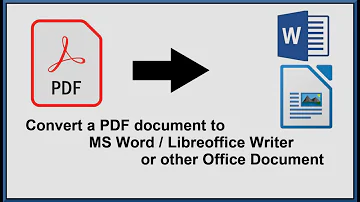
How do I convert a PDF to Word in LibreOffice?
No, LibreOffice will not convert a PDF to a DOC (or ODT) or so. If your pdf is having texts and not images you can open it with LibreOffice draw and then copy and paste and edit & save document as you need.
Can LibreOffice edit PDF?
To edit PDF files you have to use LibreOffice Draw. Simply open the PDF file from Draw file menu and you can edit it.
Is LibreOffice fully compatible with Microsoft Office?
LibreOffice is capable of saving documents in various formats compatible with other office suites such as Microsoft Office, OpenOffice.org, IBM Lotus Symphony, and StarOffice. Some formatting and features are not fully supported between LibreOffice and other application suites.
How can I convert LibreOffice to Microsoft Word?
Saving as a Microsoft Word document
- First save your document in the file format used by LibreOffice Writer, ODT.
- Then click File > Save As.
- On the Save As dialog, in the File type (or Save as type) drop-down menu, select the type of Word format you need. You may also choose to change the file name.
How can you convert a PDF to Word document?
Follow these easy steps to turn a PDF into a Microsoft Word document:
- Click the Select a file button above, or drag and drop a PDF into the drop zone.
- Select the PDF you want to convert to the DOCX file format.
- Watch Acrobat automatically convert the file.
- Download the converted Word doc or sign in to share it.
Can you open a PDF in LibreOffice?
The good news is the flagship open source office suite LibreOffice can open and edit PDF documents. … When you’re finished, the document simply needs to be exported back into PDF format. This feature works the same on all platforms, which means you can edit PDF documents on Windows, Mac, and Linux in the same way.
Is there a good free PDF editor?
The best free PDF editors you can use
- PDF Candy. Best free PDF editor. Specifications. Developer: Icecream Apps. …
- PDFescape. Ample annotation tools for free. Specifications. …
- Apple Preview. A free option for Mac users. Specifications. …
- FormSwift. A great source for forms. Specifications. …
- Smallpdf. Good for file conversion. Specifications.
How do you transfer files from PDF to word?
How to convert a PDF file to Word: Open a file in Acrobat . Click on the Export PDF tool in the right pane. Choose Microsoft Word as your export format, and then choose Word Document. Click Export. Name the Word file and save it in a desired location.
How do you change a PDF document into word?
This is the easiest way to turn a PDF document into an editable word document. Simply open a new document. Navigate to File menu > Open > select the PDF file you’d like to convert > Open. Microsoft Word will automatically convert the PDF into a word document which may not preserve all the formatting as it were in the PDF file.
How to create a PDF file using LibreOffice?
How to Create A PDF With Fillable Forms in LibreOffice Open Libre Writer and create your document. On the toolbar, go to «View -> Toolbar -> Form Control» and click it. This will add the Form Control toolbar to your Libre Writer interface. … Now, drag the «Text box» to the document. … Next, right click at the text box and select «Control» (or you can simply double click on the text box). …
How can I convert a document to word?
Here’s the standard method to convert from Docs to Word: Open the file in Docs that you want to convert to Microsoft Word. Then follow these steps: Click File>Download As. Select Microsoft Word/.docx. The exported file will download to your computer. If it doesn’t open automatically, open on your downloads folder to find it.